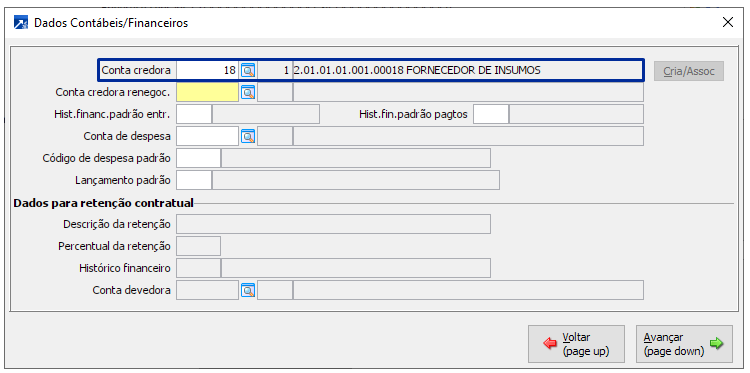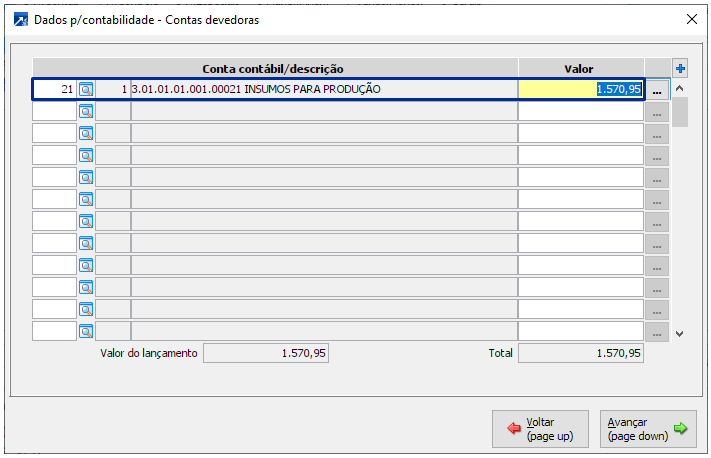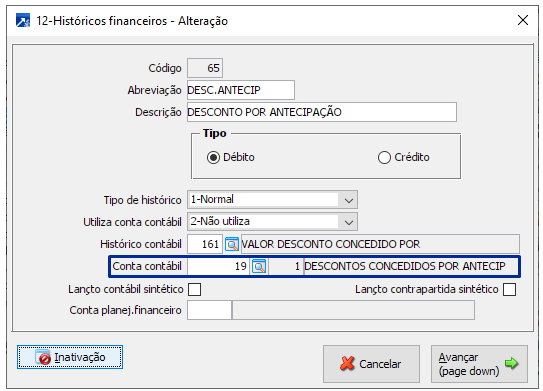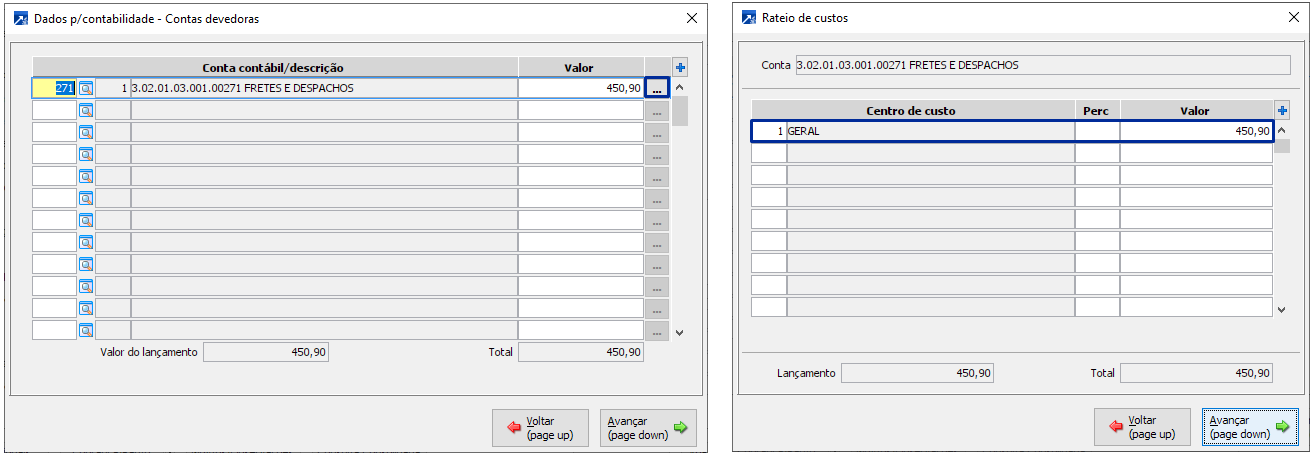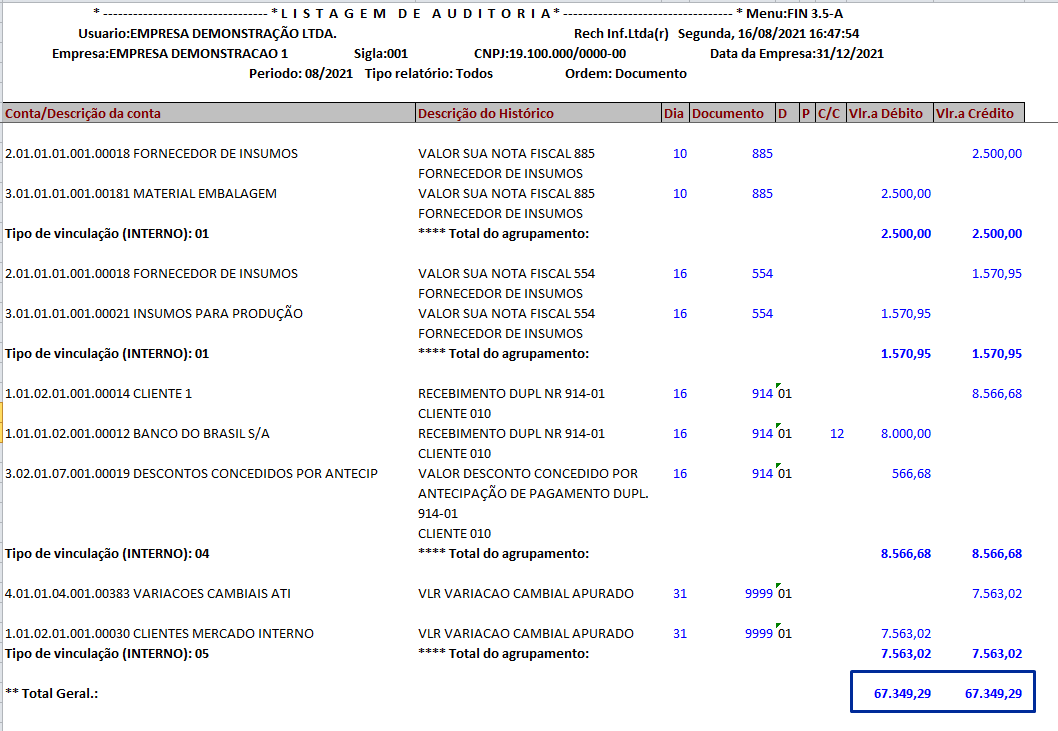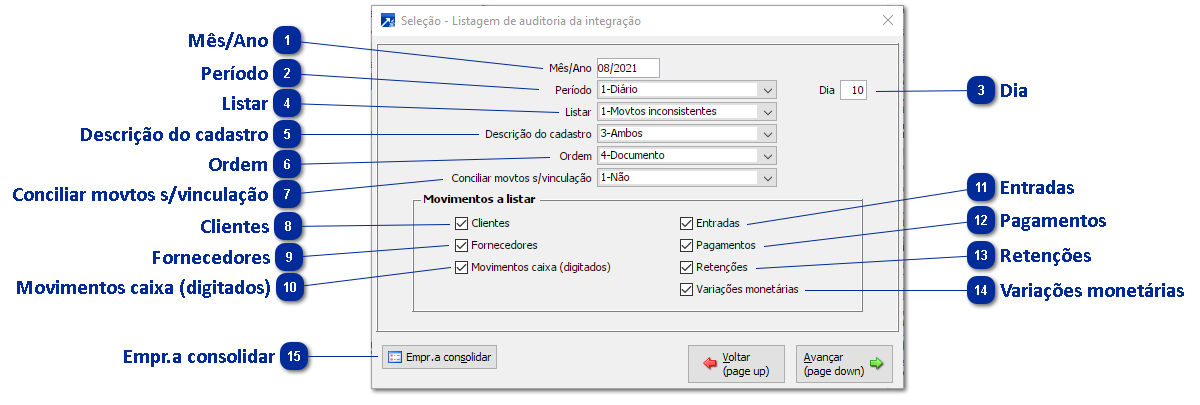Auditoria de Integração FIN x CTB
Este relatório tem como a principal função de identificar os movimentos inconsistentes na integração contábil, quando não for possível identificar as inconsistências no relatório de integração.
Selecionando a opção "1-Movtos inconsistentes" no campo "Listar", serão listados somente os movimentos que estão inconsistentes no período informado.
 Mês/AnoInformar o período (mês/ano) dos lançamentos a serem listados no relatório.
|
 PeríodoSelecionar o período a ser listado no relatório, estão disponíveis as opções:
1-Diário
2-Mensal
3-1ª Quinzena
4-2ª Quinzena
5-1º Decêndio
6-2º Decêndio
7-3º Decêndio
|
 DiaInformar o dia para listar os lançamentos, este campo será habilitado somente quando selecionada a opção 1-Diário no campo "Período p/integração".
|
 ListarEste campo define as movimentos que serão listados no relatório, estão disponíveis as opções:
1-Movtos inconsistentes: Lista somente os movimentos que possivelmente estão gerando diferença na integração contábil.
2-Movtos consistentes: Lista somente os movimentos que provavelmente não estão gerando diferença na integração contábil.
3-Todos: Lista todos os movimentos da integração contábil.
|
 Descrição do cadastroEste campo define a listagem da descrição do cadastro (cliente/fornecedor) para os documentos em lançamentos analíticos, estão disponíveis as opções:
0-Nenhum: Não lista a descrição do cadastro
1-Oficiais: Lista a descrição do cadastro para documentos oficiais
2-Outros: Lista a descrição do cadastro para documentos não oficiais
3-Ambos: Lista a descrição do cadastro para documentos oficiais não oficiais
|
 OrdemEste campo define a ordem que deve ser listados os lançamentos dentro da data definida no campo "Período dos lançamentos". Estão disponíveis as opções:
1-Movimento
2-Conta
3-Valor
4-Documento
|
 Conciliar movtos s/vinculaçãoEste campo define o formato do agrupamento dos documentos que não possuem vinculação. Então disponíveis as opções:
1-Não: Não agrupa movimentos que não possuem vinculação gravada.
2-Por documento: Agrupa movimentos sem vinculação pelo número do documento.
3-Por valor: Agrupa movimentos sem vinculação pelo valor.
4-Por documento e valor: Agrupa movimentos sem vinculação pelo número do documento e pelo valor.
|
 ClientesSe marcado este campo serão listados os lançamentos de cadastros de clientes.
|
 FornecedoresSe marcado este campo serão listados os lançamentos de cadastros de fornecedores.
|
 Movimentos caixa (digitados)Se marcado este campo serão listados os movimentos de caixa/conta corrente digitados no menu FIN 3.4-I.
Não são considerados para este campo os movimentos no caixa/conta corrente em contrapartida de liquidações de documentos, por exemplo, quando liquidado um documento de cliente ou fornecedor e informado o caixa/conta corrente de pagamento, este movimento será integrado pelo campo "Pagamentos".
|
 EntradasSe marcado este campo serão listados os movimentos de entrada de notas e documentos, compreendem, também, como entradas as notas de saída (venda), caso marcado o campo "Clientes".
|
 PagamentosSe marcado este campo serão listados os movimentos de pagamentos de documentos, compreendem, também, como pagamento as liquidações de clientes, caso marcado o campo "Clientes".
|
 RetençõesSe marcado este campo serão listados os movimentos de liquidações e entrada de documentos (a pagar) referente a retenções.
O exemplo prático desses movimentos são as notas fiscais de serviços, que podem ser lançadas nos módulos 4-Livros Fiscais, menu LFI 2.7-M (Registro de Serviços/ISS), 7-Controle de Estoques, menu EST 2.C-M (Entrada de Nota de Serviço) e 8-Controle de Compras, menu COM 3.4-M (Entrada de Nota de Serviço) ou das notas de serviço emitidas no módulo 5-Vendas e Faturamento.
Nessas notas, quando existem as retenções dos impostos (ISS, INSS, IRRF, IRPJ, CSLL, PIS e COFINS), ao integrar no financeiro, o SIGER® cria automaticamente os documentos, são estes documentos que serão integrados.
|
 Variações monetáriasListar os movimentos gerados a partir do cálculo da variação monetária, menu FIN 7.1-G (Geração da Variação Monet.), caso tenha contratado o módulo adicional do financeiro (Variação Cambial/Financeiro em Outras Moedas).
|
 Empr.a consolidarCaso possua mais de uma sigla de empresa no financeiro e essas siglas contabilizam na mesma sigla da contabilidade, é possível listar os lançamentos das siglas no mesmo lote contábil, consolidando as empresa neste botão.
|
Exemplo do relatório de auditoria com inconsistências.
Orientações de como corrigir as inconsistências mais mais recorrentes, utilizando o exemplo do relatório anterior, seguindo as orientações do próprio relatório:
Inconsistência: Conta contábil inexistente! Emp: 001 Cli/for: 0051216 Sr: 2 Nota: 000000554 Dt.mov: 16/08/2021
Solução 1: Acessar a alteração do cadastro no menu FIN 1.5-A, informar a conta contábil no botão <Financeiros> e <Dad.Contábeis/Fin.>, como se trata de um fornecedor, informar a conta no campo "Conta credora", caso utilize a conta aberta no plano de contas contábil.
Solução 2: Acessar alteração da nota fiscal no menu FIN 2.1-A, informar os dados da nota e avançar até a janela "Dados´p/contabilidade" e informar a conta contábil de contrapartida do lançamento, neste exemplo, será conta devedora por se tratar de uma nota fiscal de fornecedor.
Inconsistência: O histórico financeiro 65-DESC.ANTECIP e o cliente 2141-CLIENTE 010 não possuem conta contábil! Para corrigir esta situação, acesse o menu "1-Cadastros", "4-Tabelas por Empresas", "A-Alteração de Tabelas", informe o código da tabela 12 e inclua conta contábil para o histórico.
Solução: Acessar menu FIN 1.4-A, selecionar tabela 12-Históricos financeiros, selecionar o histórico 65 e informar a conta contábil.
Inconsistência: Não foi informado rateio de centros de custo! Emp: 001 Cli/for: 0051215 Documento: 000000541 Dt.movto: 05/08/2021 Seq: 00 Esp: 050 Dsd: Parc: 00
Solução: Acessar menu FIN 2.2-A, teclar função "F7-Outros acessos ao documento", informar o código do documento no campo "Nº documento" e avançar até a janela "Dados p/contabilidade" selecionar o botão "Rateio de custos" e informar o rateio.
Exemplo do relatório depois de corrigidas as inconsistências, sem diferença/inconsistência nos valores a débito e a crédito, neste exemplo foi listado com todos os movimentos, pois não há mais inconsistências.